מדריך לשליטה מרחוק על המחשב עם תוכנת
Real VNC
הקדמה:
יש לכם מחשב בעבודה, ומחשב בבית, ואתם רוצים להשתלט על מחשב אחר מרחוק?
התוכנה הבאה, תוכל לסייע לכם.
-
בחרו את האפשרות הרצויה
התקנה:
הפעילו את הקובץ שהורדתם.
מסך ברוכים הבאים, לחצו על
Next
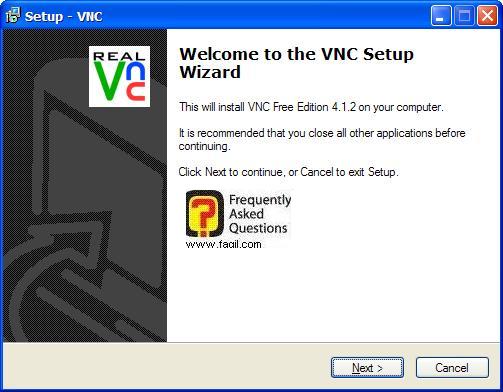
הסכם תנאי שימוש
סמנו I
accept the agreement, ולחצו על
Next
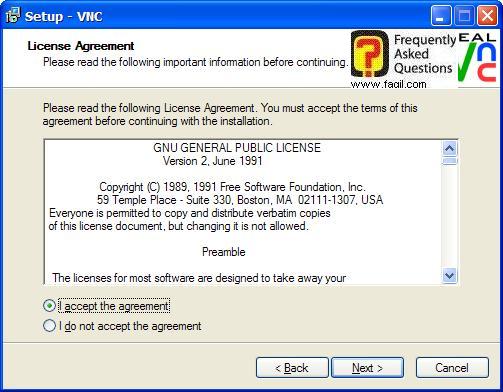
בחר את מיקום היעד להתקנה, ולחצו על
Next
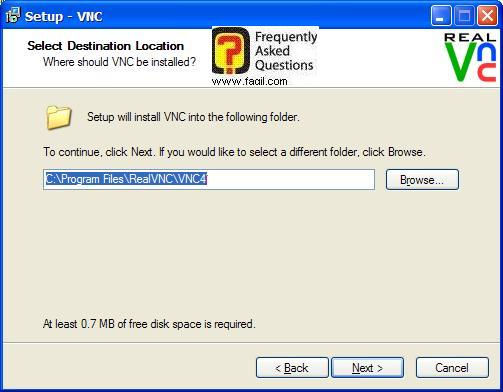
מה יותקן לכם, לחצו על
Next
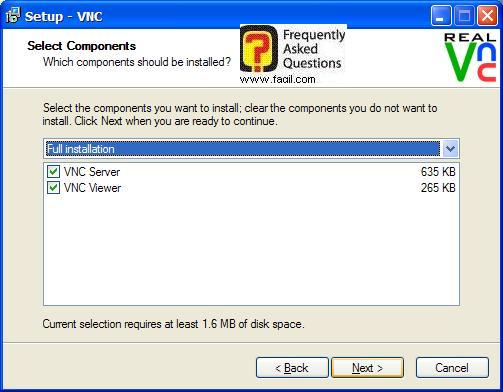
התפריט המהיר, לחצו על
Next
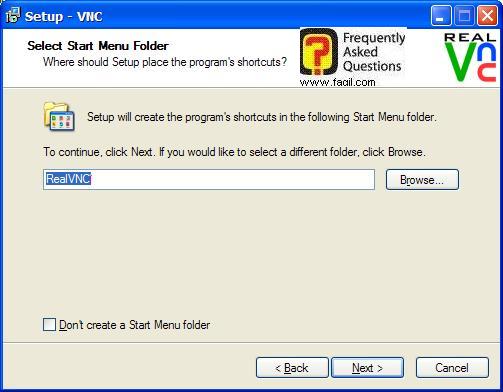
יצירת קיצורי דרך (אם תסמנו
V בריבוע הראשון), הפעלת התוכנה,
לחצו על Next
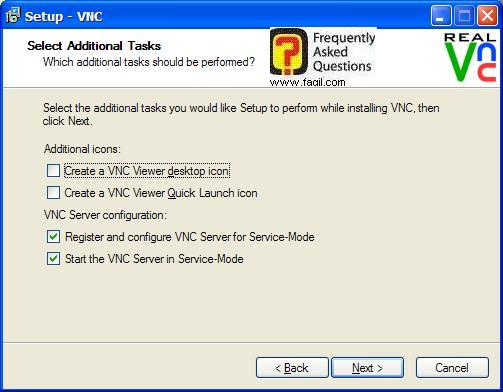
קרא לפני תחילת ההתקנה, לחצו על
Install
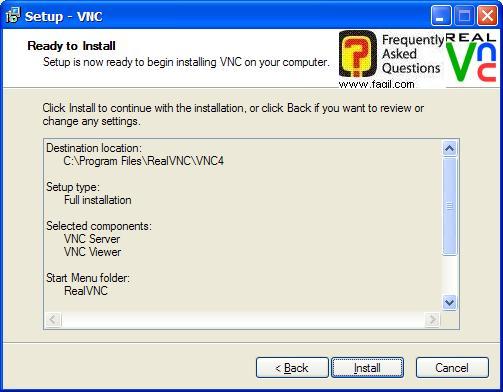
ההתקנה החלה, המתינו עד לסיום.
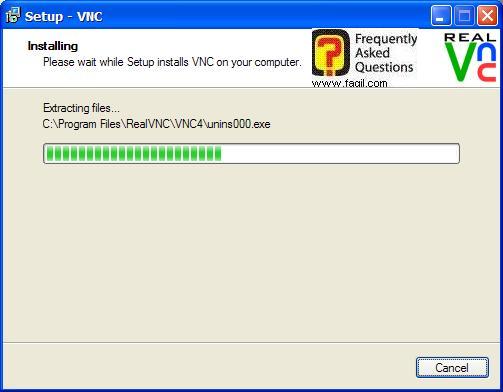
שימוש
תיצרו כאן סיסמא ע"י
configure, שתשמש את הנכנסים לשרת
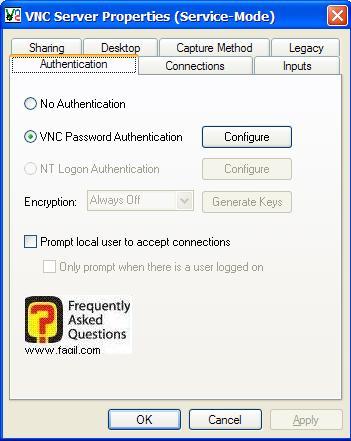
אלו הם הפורטים, שצריך לפתוח בחומת האש ו/או בנתב:
5900,3600,
5800
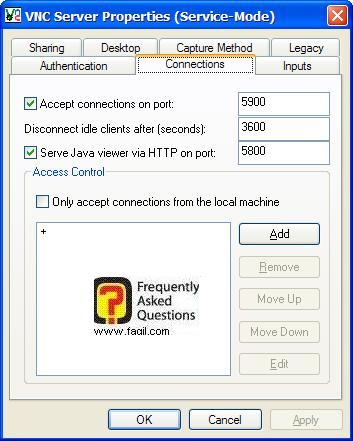
אלו הם ההגדרות הכלליות
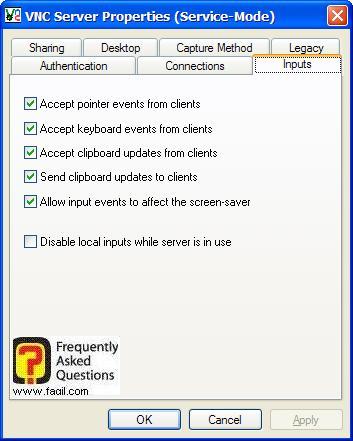
אלו הם ההגדרות שיתוף (לא מומלץ לגעת)
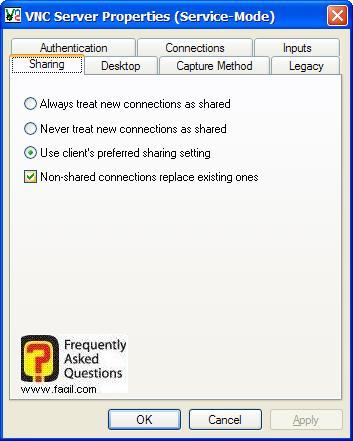
אחרי שסיימנו לראות את ההגדרות, נלחץ על
ok
(אישור)
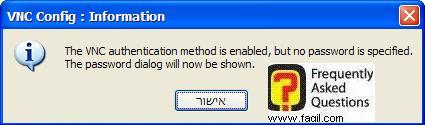
נקרא את המידע לקראת שימוש ראשוני.
לאחר הקריאה, נלחץ על
Next
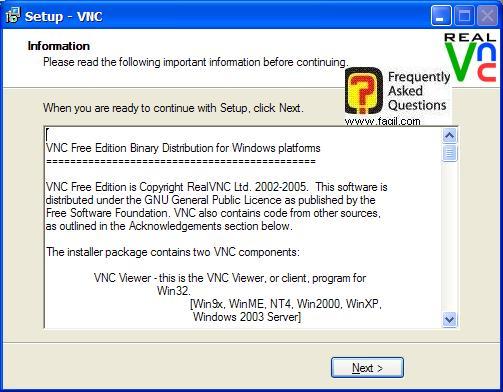
נלחץ על Finish (סיום)
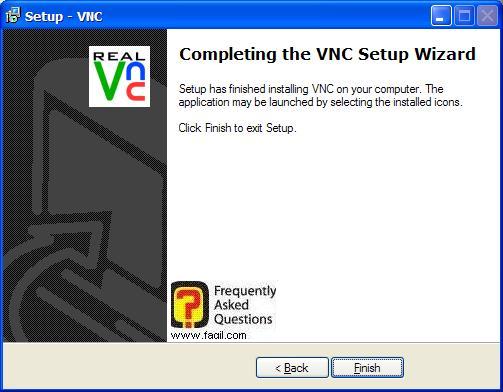
כעת, יש גישה למחשב מרחוק.
הכתובת תהיה:
Ip: 8800
כלומר, לדוגמה:
111.111.111.11:8800
יש להקיש את הסיסמא , ויש גישה
למחשב.
הערה חשובה (ההסבר על אקספי):
כדי שהגישה מרחוק תתחיל לפעול באמת ממחשב אחר, יש להיכנס למחשב שלי (My Computer)-מאפיינים
(Properties)
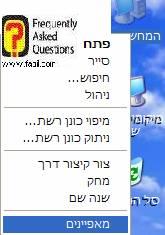
לעבור ללשונית "עבודה מרחוק", ולסמן את ה-V בריבוע
הראשון, החל, אישור.
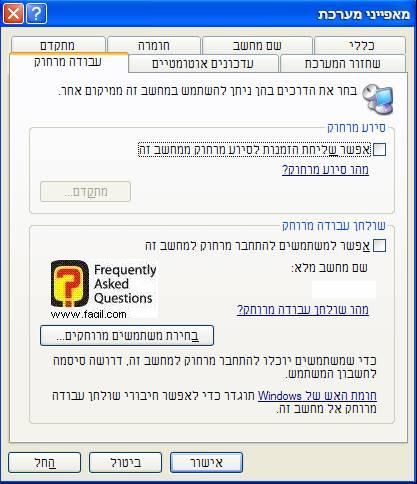
אם ברצונכם לבטל את הגישה מרחוק, פשוט בטלו את התוכנה ואת הגישה מרחוק, כפי
שתואר לעיל.
בהצלחה
כתב את המדריך: חרמון.
***

